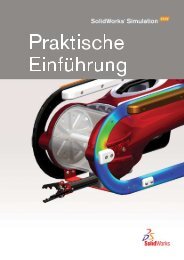SolidWorks Simulation
SolidWorks Simulation
SolidWorks Simulation
Create successful ePaper yourself
Turn your PDF publications into a flip-book with our unique Google optimized e-Paper software.
プロジェクト — シェルメッシュでプレートの 1/4 をモデリングする<br />
作業手順<br />
レッスン 2:<strong>SolidWorks</strong> <strong>Simulation</strong> のアダプティブ法<br />
シェルメッシュを使用して、クォータープレートモデルを解決します。メッシュ<br />
コントロールを適用し、結果の精度を改善します。<br />
1 画面上部のメイン<strong>SolidWorks</strong>メニューから挿入、サーフェス、中間サーフェスを<br />
クリックします。<br />
2 図のようにプレートの前面と背面を選択します。<br />
3 OK をクリックします。<br />
4 Shells-quarter という名前の静解析スタディを<br />
作成します。<br />
5 Plate-with-holeフォルダを展開し、SolidBody<br />
を右クリックして解析から除外を選択します。<br />
6 FeatureManager デザイン ツリーでソリッドボディ<br />
を展開し、既存のソリッド ボディを非表示にし<br />
ます。<br />
7 1 in(薄肉 (Thin))のシェルを定義します。これを<br />
実現するには:<br />
a) <strong>Simulation</strong>スタディ ツリーのPlate-with-holeフォルダのSurfaceBody<br />
を右クリックして定義編集 (Edit Definition) を選択します。<br />
b) シェル定義(Shell Definition) PropertyManager でin を選択し、シェル厚み(Shell<br />
thickness) に 1 を入力します。<br />
c) をクリックします。<br />
8 シェルに Alloy Steel を割り当てます。これを実現するには:<br />
a) Plate-with-hole フォルダを右クリックし、全てのボディに材料を適用(Apply<br />
Material to All Bodies) を選択します。<br />
b) <strong>SolidWorks</strong> 材料ライブラリを展開し鋼鉄カテゴリからAlloy Steelを選択し<br />
ます。<br />
c) 適用をクリックし、閉じるをクリックします。<br />
<strong>SolidWorks</strong> <strong>Simulation</strong> 講師用ガイド 2-23